在服务器或者虚拟主机管理上,每个网站都会创建一个唯一专属使用数据库的用户名,这是为了安全和管理的需要。添加用户和设置用户权限的操作步骤如下:
【操作步骤】
第1步,启动phpMyAdmin,登录之后进入phpMyAdmin首页,在首页右侧内容区域主导航栏中单击“用户”链接选项,如图14.6所示。
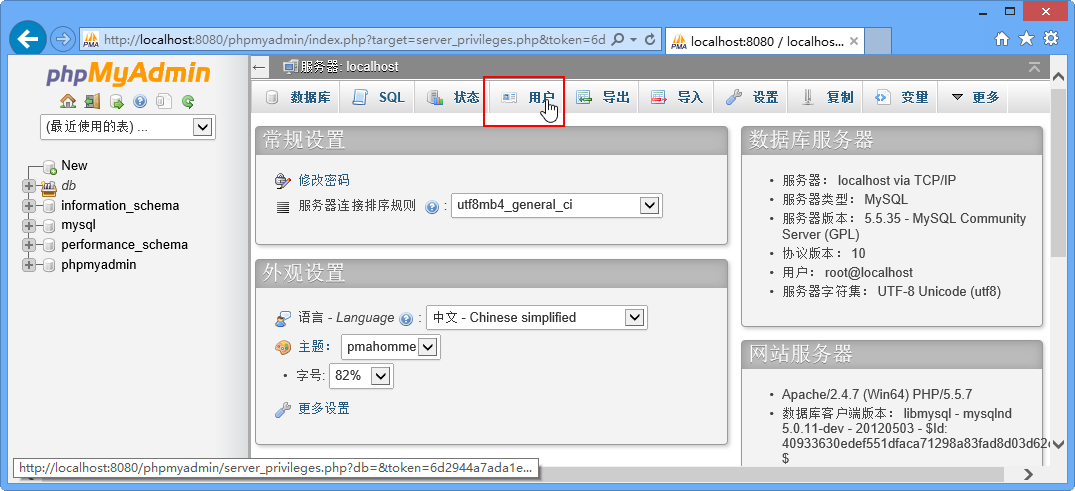
图14.6 选择“用户”导航菜单项
第2步,在用户管理页面中,显示当前的MySQL已经存在的会员账号列表。在这里可以对所有用户的权限、配置项进行重设,或者添加和删除用户。在“用户概况”列表框底部单击“添加用户”链接,进入用户创建过程,添加一个新用户,如图14.7所示。
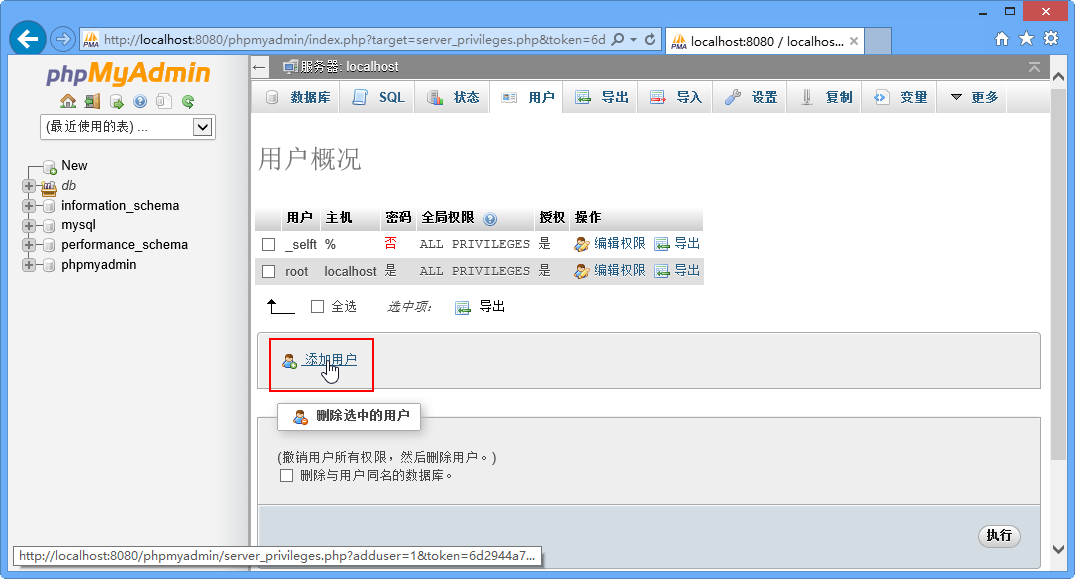
图14.7 添加新用户
第3步,打开添加用户页面,在该页面中显示用户创建的全部过程,分为3 部分,其中第一部分为用户账户密码设置部分,如图14.8所示。
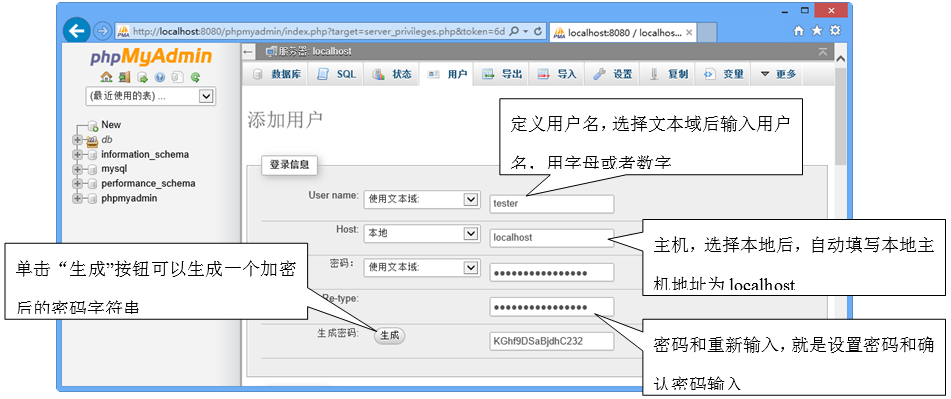
图14.8 填写登录信息
第4步,第二部分为用户制定数据库名关联权限。可以先不关联数据库名,后面操作中还要为用户指定专属数据库权限的,如图14.9所示。
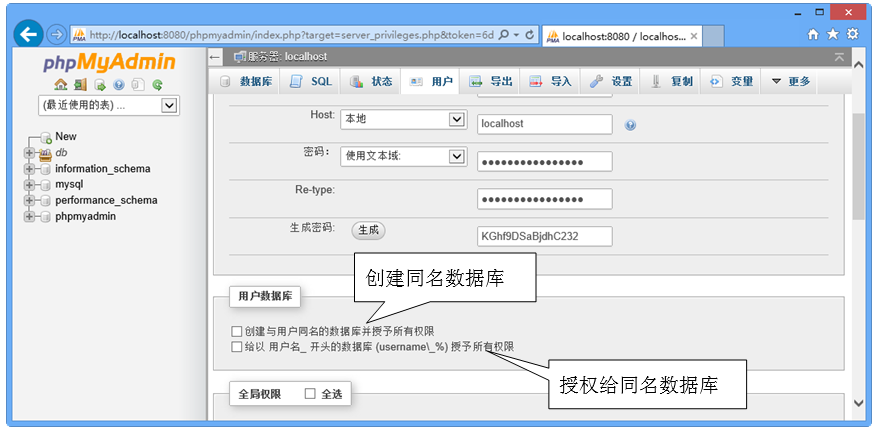
图14.9 为用户制定数据库名关联权限
第5步,第三部分为用户制定权限,一般在关联数据库前不要设置权限。如果在创建数据库用户名前创建了数据库名,并且勾选了“给以 用户名_ 开头的数据库 (username\_%) 授予所有权限”复选框,这里就可以设置。如果勾选了“创建与用户同名的数据库并授予所有权限”选项,创建同名数据库名,这里也可以设置。数据和结构都可以开启权限,但是管理不要开启,当然如果开设了一个管理员账号,就需要开启管理权限。如图14.10所示。

图14.10 设置用户权限
【知识提示】
一般“数据”中的5 个全部勾选,简单说明如下:
- SELECT:是指允许读取数据。
- INSERT:是指允许插入和替换数据。
- UPDATE:是指允许更改数据。
- DELETE:是指允许删除数据。
- FILE:是指允许从数据中导入数据,以及允许将数据导出至文件。
“结构”中的前7 个选项应该被勾选,简单说明如下:
- CTEATE:允许创建新的数据库和表。
- ALTER:允许修改现有表的结构。
- INDEX:允许创建和删除索引。
- DROP:允许删除数据库和表。
- CREATE TEMPORARY TABLES:允许创建暂时表。
- CREATE VIEW:允许创建新的视图。
- SHOW VIEW:允许查询试图。
以下“结构”选项内容建议不选择:
- CREATE ROUTINE:允许创建新的存储过程
- ALTER ROUTINE:允许修改存储过程
- EXECUTE:允许执行查询
以下“管理”选项内容建议不选择:
- GRANT:允许添加用户和权限,而不允许重新载入权限表。
- SUPER:允许在达到最大允许数目时仍进行连接。
- PROCESS:允许查看进程列表中的完整查询。
- RELOAD:允许重新载入服务器设置并刷新服务器的缓存。
- SHUTDOWN:允许关闭服务器。
- SHOW DATABASES:允许访问完整的数据库列表。
- LOCK TABLES:允许锁住当前线索的表。
- REFERENCES:在此版本的MySQL 中无效。
- REPLICATION CLIENT:用户有权询问附属者/控制者在哪里。
- REPLICATION SLAVE:回复附属者所需。
- CREATE USER:允许创建和重新命名的用户帐户。
“资源限制”部分是设置数据库连接查询等的最大限制数量,一般建议全部填写0,不要做限制
- MAX QUERIES PER HOUR
- MAX UPDATES PER HOUR
- MAX CONNECTIONS PER HOUR
- MAX USER_CONNECTIONS
第6步,按要求填写并勾选权限,最后单击右下角的“执行”按钮即可,如图14.11所示。
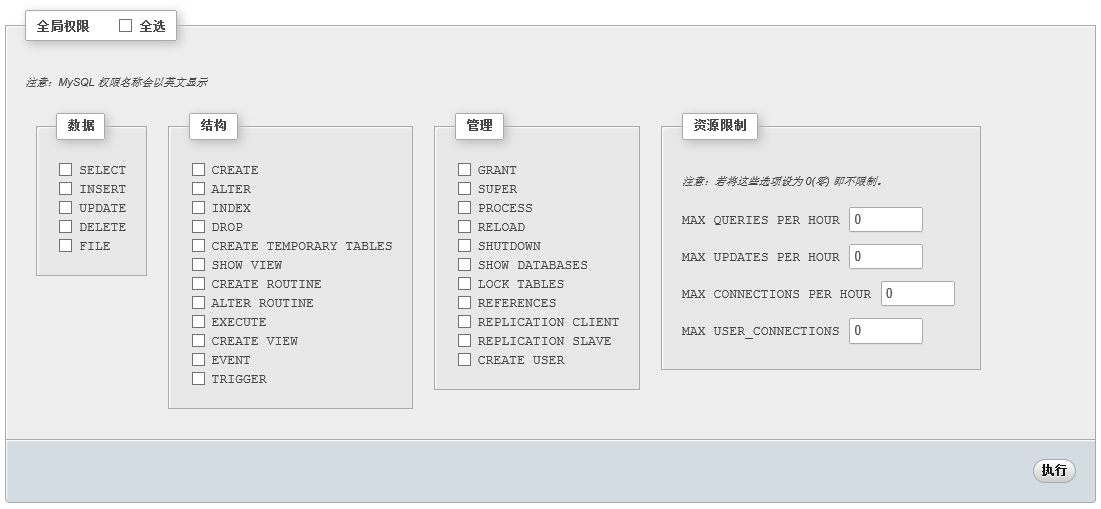
图14.11 执行新建用户
第7步,执行新建用户之后,返回用户列表,在页面右侧单击“编辑权限”链接,然后可以返回上一步设置界面,重新修改该用户的各种权限,如图14.12所示。
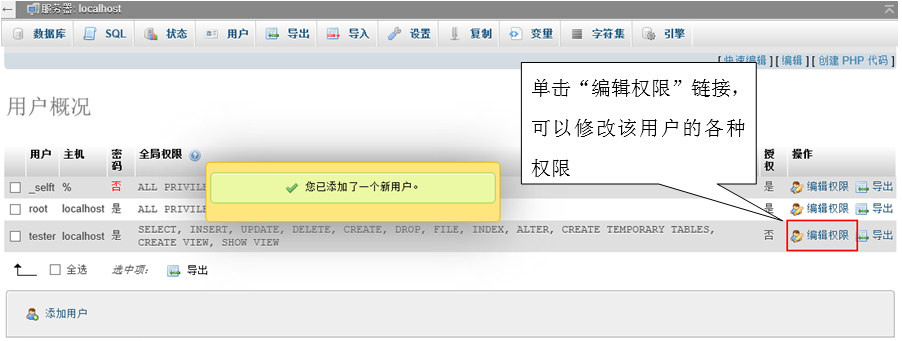
图14.12 编辑用户权限
第8步,phpMyAdmin直接由MySQL权限表取得用户权限。修改完用户权限后,需要返回phpMyAdmin用户列表页面,重新加载一下授权,如图14.13所示。
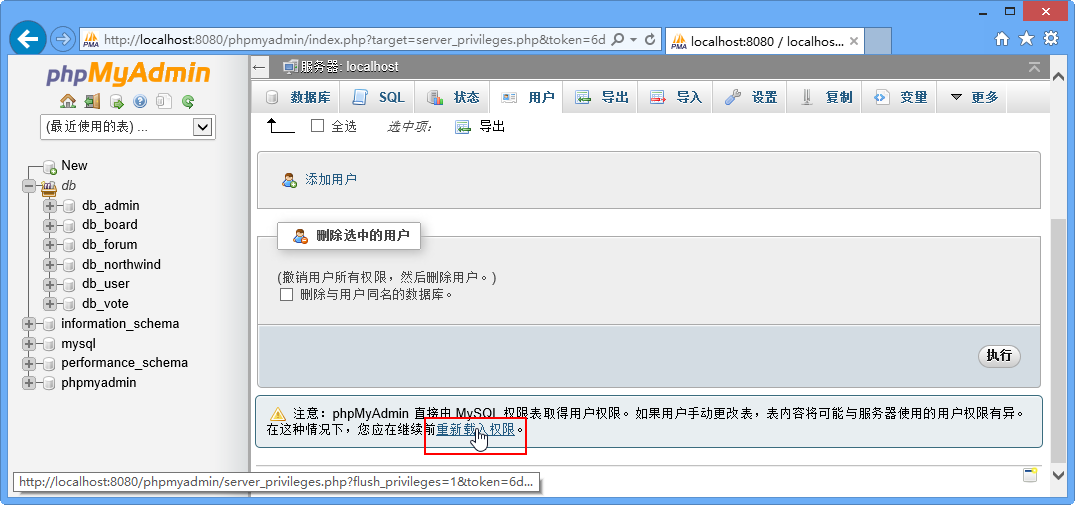
图14.13 重新载入权限